Благодарим московское представительство компании Epson за предоставленный тестовый образец. Не так давно на нашем ресурсе вышел обзор МФУ от Lexmark P6250. Его основной отличительной чертой была небольшая стоимость: всего около $150. По следам предыдущего обзора мы выпускаем в свет следующий – Epson Stylus CX3700. Тестируемая модель по своей стоимости столь же доступна массовому покупателю. Сравненим МФУ Lexmark P6250 и Epson Stylus CX3700 |
Не так давно на нашем ресурсе вышел обзор МФУ от Lexmark P6250. Его основной отличительной чертой была небольшая стоимость – всего около $150. По следам предыдущего обзора мы выпускаем в свет следующий – Epson Stylus CX3700 – прошу любить и жаловать. Стоило нам взять на тесты P6250, как на очередном мероприятии Epson, состоявшемся 15 сентября, я, к своему удивлению, обнаружила в новой линейке продуктов от Epson младшую модель линейки МФУ, Epson Stylus CX3700. По масштабам доступности (а ее цена также находится в пределах $145) она ничуть не уступала Lexmark’овской модели, и с нашей стороны было бы неправильно её не протестировать.
С давних пор устройства производства Epson ассоциируются в нашем сознании, в первую очередь, с Hi-Fi-печатью, высочайшим фотокачеством и, зачастую, достаточно приличной стоимостью, что, разумеется, оправдывается прекрасными результатами печати. Поэтому неожиданная встреча с «бюджетным» МФУ от Epson стала для меня сюрпризом. По только что указанным причинам сегодняшний обзор будет носить сравнительный характер. Как вы понимаете, на кону – Epson Stylus CX370 и Lexmark P6250. С подробным описанием второго вы можете ознакомиться в предыдущем обзоре, а сейчас мы займемся МФУ от Epson.
ТТХ
Epson Stylus CX3700 | Lexmark P6250 | |
Тип принтера: | четырехцветный (CMYK) | Шестицветный ( CMYLcLmLb) |
Технология печати: | струйная (пьезоэлектрическая) | |
Максимальное разрешение (dpi): | 5760 x 1440, оптимизированное (Resolution Performance Management) | 4800 x 1200 dpi |
Минимальный размер капли (pl) : | 4 | - |
Картриджи | Раздельные (4) | 2 (CMY+фото) |
Скорость печати: | A4 текст, ч/б (стр/мин): 18 (Draft), 4 (Text) | A4 текст, ч/б (стр/мин): 22(Draft), 17 (Text) |
Формат носителя: | 10 х 15 см, 13 х 18 см, A4, A5, A6, B5, Envelope C6 (162 x 114 мм), Envelope DL (220 x 110 мм), Envelope No 10 (241,3 x 104,8 мм), Half Letter, Legal, Letter, карточки | Карточки |
Область печати : | 210 x 297 мм | 210 x 297 мм |
Печать без полей | да | да |
Скорость копирования: | A4 текст , ч / б , Economy Mode : | До 18 стр/мин |
ЖК-панель управления: | нет | да |
Слоты карт памяти | нет | да |
Количество копий: | до 1 | - |
Автоматический подбор формата: | да | - |
Режимы копирования: | цветной, ч/б | |
Тип сканера: | полноцветный планшетный сканер | полноцветный планшетный сканер |
Способ субсканирования: | перемещение сканирующей головки | перемещение сканирующей головки |
Максимальный формат: | A4 | |
Максимальная область сканирования: | 216 х 297 мм | 216 x 297 мм |
Оптическое разрешение (dpi): | 600 x 1200 | 1200 x 2400 dpi |
Представление цвета (внутреннее): | 16 бит | - |
Представление цвета (внешнее): | 8 бит | - |
Скорость сканирования: | A4 текст, ч/б (мсек/линия) | - |
Интерфейсы: | USB 2.0 Hi-Speed | USB 2.0 Hi-Speed |
PictBridge | - | да |
Лоток подачи бумаги (листы А4): | 100 | 100 |
Габариты (ширина х глубина х высота): | 430 х 346 х 173 мм | 435 x 334 х 177 мм |
Масса (кг): | 5,7 | 4,8 |
Ориентировочная стоимость, $ | 145 | 150 |
Итак, мы имеем возможность сопоставить некоторые технические характеристики обоих МФУ.
Комплект поставки
- Многофункциональное устройство
- Сетевой кабель
- Руководство пользователя
- Руководство по установке
- Компакт-диск с драйверами для Windows и программным обеспечением – EPSON Creativity Suite
- Картриджи:
- Картридж с чёрными чернилами (T0631)
- Картридж с голубыми чернилами (T0632)
- Картридж с пурпурными чернилами (T0633)
- Картридж с жёлтыми чернилами (T0634)
В комплект программного обеспечения входят:
- EPSON Creativity Suite
- EPSON File Manger
- EPSON Scan Assist
- EPSON Attach to Email
- EPSON Image Chip Palette
- EPSON Copy Utility
- EPSON Easy Photo Print
- EPSON Web-To-Page
- PIF Designer
- PIF Installer
- ArcSoft Photo Impression 5(5.1)
- ABBYY Fine Reader 6.0 Sprint
Стоит отметить, что Epson Stylus CX370 укомплектован значительным количеством софта, а в комплект Lexmark P6250 программного обеспечения входит значительно меньше. Кроме того, поскольку Epson a priori является производителем значительного ассортимента устройств ввода и вывода для цифровой фотопечати, программное обеспечение, входящее в комплект эпсоновских устройств, что называется, хорошо отработано, более разнообразно и ориентировано на более профессиональный уровень работы с материалом.
Очень радует тот приятный момент, что стоимость каждого картриджа находится в пределах $10, кроме того, Epson поставляет в продажу экономичные комплекты картриджей, которые позволяют сэкономить около 20% стоимости на покупке. Заявленные компанией рекомендуемые цены на практике несколько завышены (надо сказать, специально), то есть это означает, что в действительности можно найти картриджи и по цене ниже 10 долларов.
Комплект картриджей для Lexmark P6250 ( CMY и фото) обойдется в сумму около $20+$17=$37 (в данном случае речь идет о картриджах стандартной емкости), экономичный набор от Epson, соответственно, будет стоить менее $32.
Кстати, не надо забывать, что, по-хорошему, для Lexmark P6250 потребуется ещё и отдельный чёрный картридж, поскольку в этом комплекте чернил чёрный цвет вообще отсутствует. Соответственно, и с печатью черного цвета (который образуется методом смешения) возникают определенные проблемы, которые становятся заметны при печати мелких и тонких деталей черного цвета. В особенности, если речь идет о воспроизведении тонких шрифтов с засечками шрифтов малых кеглей (размеров), да еще и выворотных (контурных). К тому же пресловутый режим быстрой печати может быть использован только при установке черного картриджа вместо трехцветного фотокартриджа. А это означает, что, по-хорошему, для полноценной работы этого устройства желательно иметь не два, а три картриджа. Приобретение черного картриджа обойдется еще в 17 долларов, итого $54. Не стоит также забывать, что, в отличие от лексмарковской модели бюджетного МФУ, модель от Epson обладает системой раздельных картриджей, что также помогает сэкономить при покупке чернил. Причина вполне ясна (чернила, как правило тратятся неравномерно, то есть картридж придется менять, если в нем закончится хотя бы один из трех цветов).
Внешний вид и конструктивные особенности.
|
Как и все модели бюджетной категории, Epson Stylus CX370 не отличается сногсшибательным дизайном (что, в общем-то, и понятно, мы не за это платим), но, тем не менее, не лишена определенного шарма. Пластик, из которого изготовлен корпус устройства, лишен особого глянцевого лоска, который столь свойственен дорогим моделям. В этом отношении модель от Lexmark имеет больше претензий на «стильность», однако и там большая часть пластмассы – самая простая (мы не станем говорить «дешевая-дорогая» по той простой причине, что доказать дороговизну пластмассы с помощью теста у нас все равно нет возможности). Внешний вид Epson Stylus CX370 более строг: корпус вписывается по форме в прямоугольный параллелепипед, края аккуратно закруглены, цвет комбинированный – темно-серый и светло-серый. Слева на верхней части, последовательно выстроившись в одну линию, расположены кнопки управления устройством.
Если вы более-менее внимательно изучали таблицу ТТХ, то, вероятно, обратили внимание, что Epson Stylus CX370 не имеет никакого экрана и встроенных слотов для чтения карт памяти. В принципе, стоит отметить, что данная модель и не претендует на почетное звание фотоцентра. Напротив, Lexmark P6250 имеет 2 слота под флэш-карты и порт Pict Bridge в придачу, впрочем, и цветной ЖК-дисплей там тоже имеется. В отличие от Epson Stylus CX370, Lexmark P6250 именуется именно фотоцентром, а это автоматически означает наличие только что перечисленных деталей и, разумеется, возможность работы без компьютера. CX370 без участия компьютера способен лишь копировать. Планшетные сканеры обоих МФУ не располагают слайд-модулями, хотя стоит заметить, что устройство, именуемое фотоцентром (в данном случае я имею в виду Lexmark P6250), могло бы им располагать.
Оба МФУ имеют стандартную загрузку бумаги сверху.
Приятной отличительной особенностью Epson Stylus CX370 является применение пигментных чернил нового поколения Epson DURA Bright ULTRA, которые (по сравнению с обычными DURA Bright) стали еще более стойкими к внешним воздействиям и условиям среды, обладают хорошими водостойкими качествами и улучшенной цветопередачей. Что касается водостойкости, того же самого нельзя сказать о чернилах от Lexmark. Хотя небольшое приятное удивление относительно водостойкости Lexmark’совских отпечатков нас ждало при проверке отпечатка, сделанного на бумаге Epson Ultra Glossy Paper, которая, между прочим, является новинкой Epson, анонсированной в сентябре этого года. Минимальный размер капли у Epson Stylus CX370 составляет 4 пиколитра, что, разумеется, значительно больше, чем у более дорогих моделей того же Epson. Посмотрим, как это может сказаться на результатах печати. Минимальный размер капли P6250, к сожалению, не заявлен.
Крышка сканера у обоих устройств незначительной толщины, однако у Lexmark P6250 она отстегивается, что позволяет сканировать и достаточно толстые носители, например толстую книгу. У CX370 крышка не отстегивается, то есть со сканированием толстых носителей могут возникнуть определенные проблемы. Впрочем, проблема частично решаема при условии, если книгу толщиной 3-4 см сканировать по частям – левую и правую сторонки по отдельности, но целиком в развороте и вместе с корешком крышка закрываться не будет.
Установка и программное обеспечение
Драйвер принтера как по виду, так и по содержанию абсолютно классический для струйников производства Epson, поэтому подробно на нем мы останавливаться не будем, а ограничимся лишь воспроизведением скриншотов. Желающим более детально ознакомиться с его возможностями рекомендую обратиться к одному из предыдущих обзоров струйных принтеров Epson. Благо, их на нашем сайте немало.
|
|
|
|
Процессом сканирования управляет программа Epson SCAN, которая также очень подробно рассмотрена в предыдущих обзорах МФУ производства Epson (обзоры моделей RX620 и RX700, находящиеся на сайте, целиком в вашем распоряжении).
|
Тестирование
Как и всегда при работе с МФУ, проведем тесты последовательно: принтер-сканер-копир.
Принтер
Начнем с печати. Данные по скорости печати текстов мы имеем в таблице технических характеристик. Поэтому мы, пожалуй, не станем на этом задерживаться и сразу дадим нашему принтеру более сложную задачу – тестовую страницу с пантонами и мелкими шрифтами и, разумеется, печать фотографий.
Единственное, что можно сказать по поводу сравнения двух моделей – максимальные показатели разрешения (оптимизированного, разумеется) у Epson Stylus CX3700 несколько выше – 5760 х 1440 по сравнению с 4800 х 1200 у Lexmark P6250.
Остальное, как известно покажет вскрытие, итак, приступим.
Печатаем тестовую страницу с пантонами.
Печать на Epson Stylus CX3700 |
Бумага Epson Ultra Glossy Photo Paper, разрешение печати 5760 х 1440 (режим наилучшее фото), формат формат А4, печать без полей (однако стоит отметить, что заполнение не 100%, то есть процесс может длиться и еще дольше), скорость печати – 11 минут 52 секунды
Надо заметить, что процесс печати этой страницы в максимальном разрешении показался практически бесконечным. Скорость печати величиной в почти в 12 минут – это, мягко говоря, немало. Показатели Lexmark P6250 при печати в наивысшем разрешении гораздо более обнадеживающие – 5 мин. Что же до результатов увиденного… Без сомнения, при беглом рассмотрении обеих распечаток радикальных отличий по части цветопередачи не наблюдается. Однако при более детальном рассмотрении возможности CX3700 оказались чуть лучше: цвета получились более насыщенными и глубокими (если говорить о темных тонах). В данном случае я сравниваю отпечатки, сделанные на одной и той же бумаге – Epson Ultra Glossy Photo Paper, которая существенно смогла поднять и улучшить возможности Lexmark P6250. На «родной» бумаге от Lexmark успехи явно меньше – оттенки явно более грязные и, помимо этого, зернистость заливок видна даже невооруженным глазом. Итак, тут стоит признать, Lexmark бьет Epson по скорости более чем в 2 раза, но проигрывает в цветопередаче. Ну и, собственно, главный дефект лексмарковского отпечатка – проблемы с печатью мелких шрифтов черного цвета. Epson же прекрасно справился и с этой задачей.
Печать на Lexmark P6250 |
Печать на Lexmark P6250 |
Следующим этапом будет печать той же фотографии на формате A4, что мы печатали и на Lexmark P6250.
Вариант, полученный на Lexmark
Печать на Lexmark P6250 |
Параметры печати: Бумага Lexmark Glossy Photo Paper Premium, формат А4, разрешение 4800 х 1200, скорость печати – 5 мин 40 сек.
|
Печать на Epson Stylus CX3700 |
Параметры печати: Бумага Epson Ultra Glossy Photo Paper, разрешение печати 5760 х 1440 (режим наилучшее фото), формат формат А4, скорость печати – 19 мин. 45 сек. (!) Ожидание чуда, мягко говоря, было долгим. Мне показалось, что подобные «рекорды скорости» уже канули в Лету где-то в конце 90-х – начале 2000-х, но нет. Качество печати порадовало, цвета яркие, мелкие шрифты, разумеется, удались лучше. Тем не менее, отпечаток на Lexmark тоже неплох и получился несколько более глухим по цвету, но достаточно фотореалистичным. Надо заметить, что пигментные чернила имеют не только ощутимые плюсы в виде стойкости к внешним воздействиям, но и некоторые минусы: по сравнению с водорастворимыми чернилами, пигментные хуже смешиваются.
Отдельные зоны снимка (стык неба и облаков) лучше удались Epson – там не наблюдается откровенной зернистости, но по количеству цветов и оттенков эти же места на отпечатке от Lexmark богаче. И если в предыдущем тесте Epson имел явные преимущества, то в данном случае пальму первенства отдать кому-то из них сложно и спорно. Ничья. По скорости работы Lexmark является неоспоримым лидером.
Последний штрих – печать фото 10 х 15.
Печать на Lexmark P6250 |
Бумага Epson Ultra Glossy Photo Paper, формат 10 х15 печать без полей, фотокачество (4800 х 1200), скорость – 2 мин. 35 сек.
Печать на Epson Stylus CX3700 |
Бумага Epson Ultra Glossy Photo Paper, формат 10 х15 печать без полей, наилучшее фотокачество (5760 х 1440), скорость – 5 мин. 20 сек.
Сравнительные выводы по качеству фотопечати в данном случае делать немного сложно: обе модели имеют как свои преимущества, так и недостатки.
Сканер
При тестировании сканера у МФУ Lexmark P6250 мы проделали с ним следующее «издевательство»: положили на планшет пару мелких предметов – зажигалку и аккумулятор-«пальчик». Справедливости ради проделаем то же самое и с Epson’ом.
Вот что мы имеем:
Сканировано на Epson Stylus CX3700 |
Оба раза сканирование производилось с разрешением 600 dpi. В обоих случаях производились максимально возможные улучшения изображении (повышение резкости и возможная настройка насыщенности цвета) еще до начала сканирования. Первое, что можно было сказать еще до получения результата, это то, что пользоваться программой сканирования от Epson значительно удобнее и в ней значительно больше функций настройки изображения до начала сканирования. Отчасти причина этого проста – программа Epson SCAN точно таким же образом используется и дорогими фото-МФУ от Epson, то есть изначально она ориентирована на более профессиональное использование и высокие требования.
Смотрим результат от Lexmark.
Сканировано на Lexmark P6250 |
Итак, Epson Stylus CX370 явно выигрывает у Lexmark P6250 по части цветопередачи: в данном случае мы имеем вполне насыщенные и реалистичные цвета, чего не скажешь о том, что вышло у нас на Р6250, где, несмотря на все попытки настроить сканер, изображение вышло попросту бледным и с некоторым цифровым шумом (сравним увеличенные фрагменты)
Сканировано на Epson Stylus CX3700 |
Сканировано на Lexmark P6250 |
На скане Lexmark неоднородность изображения и цифровой шум явно заметны, чего не скажешь о скане, сделанном на Epson Stylus CX370. Да и «полосатость» фона, возникающая при сканировании на Epson, проступала значительно меньше, на данном же изображении ее не видно вовсе.
Справедливости ради стоит сказать, что недостаток глубины сканирования, который выливается в появление эффекта сфумато (итал. sfumato, букв. – «исчезнувший как дым», в живописи смягчение очертаний предметов с помощью живописного воссоздания окружающей их световоздушной среды. Прием сфумато разработал Леонардо да Винчи.) имеет место и на сканах Epson, однако эта модель явно выигрывает у конкурирующей, дымка по краям значительно менее ярко выражена.
Таким образом, диагноз ясен – по части сканирования МФУ Epson Stylus CX370 превзошел модель конкурента.
Копир
Процесс копирования фотографии размером 10 х 15 в черно-белом исполнении занял 15 сек., а в цвете – 69 сек. Непосредственно с панели управления можно задать только одну копию, то есть в том случае, если копий потребуется больше, вам придется не оставлять копир без присмотра и постоянно нажимать кнопу снова и снова. В этом отношении копир в МФУ от Lexmark устроен удобнее, к тому же его копир имеет возможности масштабирования. Другое дело, что качество сканирования в лексмарковской модели оставляет желать лучшего, что, в свою очередь, хочешь-не хочешь, сказывается также и на результатах копирования.
Выводы
При сравнении двух моделей примерно идентичных устройств от разных производителей всегда боишься, не дай Бог, оказаться предвзятой. Тем более, что с устройствами Epson я знакома очень давно, чего не скажешь о Lexmark, с которым я была прежде знакома понаслышке. Поэтому я всеми силами старалась максимально абстрагироваться от собственных привычек и пристрастий.
Что касается количества функций, наличия цветного экрана и возможности печати без компьютера, а также, кстати, способностей копира (масштабирование и задание количества копий), МФУ Lexmark P6250 превосходит бюджетную модель МФУ от Epson.
Также в данном случае Lexmark является победителем в соревновании по скорости. Тем не менее, модель бюджетного МФУ от Epson – Stylus CX370, несмотря на меньшую функциональность, отличает значительно превосходящее качество сканирования и заметно лучшее качество печати. Расходные материалы от Lexmark как по стоимости (картриджи), так и по качеству (нестойкость изображения, в некоторых случаях худшая цветопередача, проблемы с печатью тонких черных элементов в фоторежиме, более желтый оттенок бумаги, сказывающийся на цветопередаче, бумага склонна к заломам и обладает меньшей плотностью) заметно уступают расходникам от Epson. Кстати, чего только стоит неожиданно улучшившаяся водостойкость лексмарковского отпечатка, произведенного на новой бумаге Epson Ultra Glossy Photo Paper!
Выводы, в любом случае, делает потребитель.
В итоге на сумму порядка $150 у нас есть возможность приобрести многофункциональный фотокомбайн с цветным дисплеем, достаточно быстрый в работе но с определенными претензиями по качеству как сканирования, так и печати (большей частью эти проблемы касаются даже не столько цвета, сколько чисто технических дефектов, вроде не желающих прочищаться сопел). Также у вас есть возможность взять нечто более простое по количеству функций, не обладающее возможностями автономной работы и каким-либо экранчиком, более медленное в работе, но выдающее более качественные результаты сканирования и печати.
Lexmark P6250 | |
Плюсы | Минусы |
|
|
Epson Stylus CX370 | |
Плюсы | Минусы |
|
|

























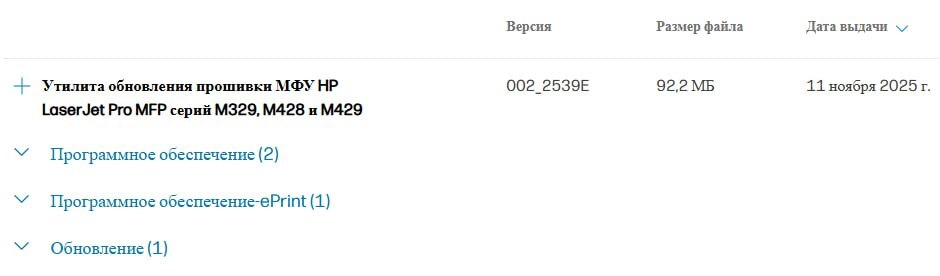
комментарии